le Adobe Flash Player eu une course mouvementée sur Internet. Il est passé d’une plate-forme riche en médias largement utilisée à disparaître parmi les produits concurrents qui étaient plus rapides et plus faciles à utiliser. Réalisant que Flash avait perdu de son charme, Adobe a annoncé à la fin de l’année dernière qu’il cesserait de prendre en charge Flash Player et qu’à partir de janvier 2021, il deviendra également indisponible pour les téléchargements.
Adobe Flash Player est bloqué
Si Flash Player est toujours installé et que vous recevez un site Web, un message d’avertissement peut s’afficher.
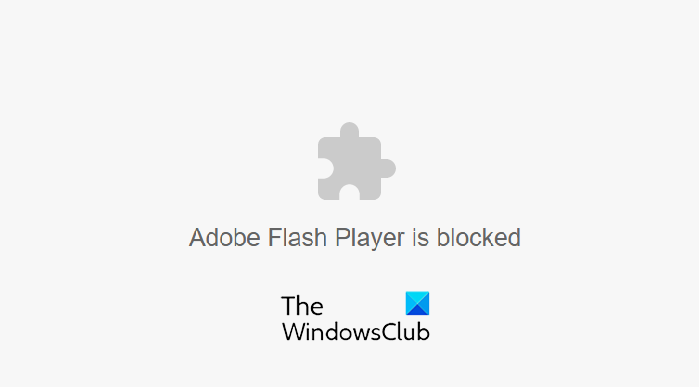
Comment débloquer Adobe Flash Player
Étant donné qu’Adobe lui-même a arrêté ce produit, il n’y a pas de correctif officiel au problème. Cependant, il existe des solutions que vous pouvez mettre en œuvre pour débloquer Flash Player sur Chrome, Edge, Firefox, Opera, etc.
- Désinstallez Adobe Flash Player de votre PC
- Supprimer Flash de votre navigateur
- Utiliser l’émulateur Ruffle Flashy Player
- Utilisez la version ultime du navigateur Avant
- Utiliser l’édition Chrome Flash
1]Désinstaller Adobe Flash Player
Étant donné que Flash Player n’est plus pris en charge, nous vous recommandons fortement, du point de vue de la sécurité, de désinstaller Flash de votre ordinateur.
Cet article vous montrera comment supprimer ou désactiver Adobe Flash Player dans les navigateurs Chrome, Edge, Firefox et Opera.
3]Utilisez l’émulateur Ruffle Flashy Player
Si jamais vous essayez d’accéder à un contenu, un site Web ou un jeu en ligne qui s’exécute sur Flash, la page d’accueil affichera une erreur vous demandant d’activer Adobe Flash Player ou vous indiquera que Flash n’est plus pris en charge. Donc, votre meilleur pari est de contourner cela.

Un moyen très pratique pour vous de ramener les choses à la normale et d’accéder au contenu Flash est d’utiliser le Émulateur de lecteur Ruffle Flashy. Il est disponible sur le Chrome Web Store, ou vous pouvez également le télécharger sur le site officiel. Voici comment:
- Visitez la page de publication de Ruffle et téléchargez la version prenant en charge les navigateurs Chrome/Edge/Safari
- Une fois le fichier ‘.zip’ téléchargé, extrayez son contenu
- L’extension n’est pas encore installée. Visitez chrome://extensions sur votre navigateur Chrome et dans le coin supérieur droit, activez l’option Mode développeur
- Cela vous présentera une nouvelle barre d’outils. Ici, cliquez sur Charger décompressé
- Cliquer sur Charger décompressé ouvrira une invite de votre gestionnaire de fichiers. Ici, localisez le dossier où vous avez conservé le contenu extrait du fichier ‘.zip’ de l’extension et cliquez sur l’option Sélectionner le dossier
- Cela lancera le processus d’installation. Une fois cela fait, vous pouvez essayer de rouvrir le même contenu Flash et si tout va bien, vous pourrez y accéder
Vous pouvez télécharger l’extension de navigateur Ruffle à partir de ici.
Alors que la plupart des grands navigateurs avaient appelé à quitter le navigateur Flash d’Adobe, Avant a continué à le prendre en charge. Son interface conviviale en fait une alternative viable à Chrome et, en plus, il fonctionne également sur le moteur Chrome.

Vous pouvez télécharger le navigateur Avant à partir de sa page Web officielle. Il vous est nécessaire de télécharger la version Ultimate pour accéder au contenu de Flash Player. Téléchargez le navigateur Web Avant ici.
3]Utilisez l’édition Chrome Flash
Lorsqu’Adobe a abandonné Flash et Chrome a interrompu sa prise en charge, les développeurs ont décidé de modifier le navigateur Chrome standard d’origine (qui a un code open-source) et ont publié l’édition Chrome Flash qui prend en charge la lecture de contenu Flash. Cette version développée n’est pas livrée avec des mises à jour automatiques, les utilisateurs devront donc vivre sans correctifs ni améliorations. Ainsi, il est principalement utilisé comme navigateur secondaire, auxiliaire de l’édition standard de Chrome. Son processus d’installation n’est pas le même que celui de la plupart des navigateurs, je vais donc vous guider.
- Visite GithubGenericName pour télécharger l’édition Chrome Flash
- Une fois lancé et tout configuré, téléchargez le fichier (via le lien fourni) qui apportera toutes les modifications nécessaires à votre registre pour rendre le contenu Flash accessible
- Exécutez le fichier et confirmez toutes les exigences
- Vous aurez terminé après cela et les informations sur toutes les modifications apportées à votre registre seront distribuées
Ce sont quelques-unes des façons les plus courantes et les plus efficaces de continuer à utiliser Adobe Flash Player sur Chrome malgré son blocage.
Comment activer Adobe Flash Player lorsqu’il est bloqué ?
Auparavant, vous deviez cliquer sur l’icône du plugin > Gérer > Page des paramètres Flash et l’activer. Maintenant qu’Adobe Flash Player n’est plus pris en charge, il est préférable d’exploiter des alternatives comme l’utilisation de l’émulateur Ruffle Flashy Player, la version Ultimate du navigateur Avant ou l’édition Chrome Flash.
J’espère que cela t’aides!
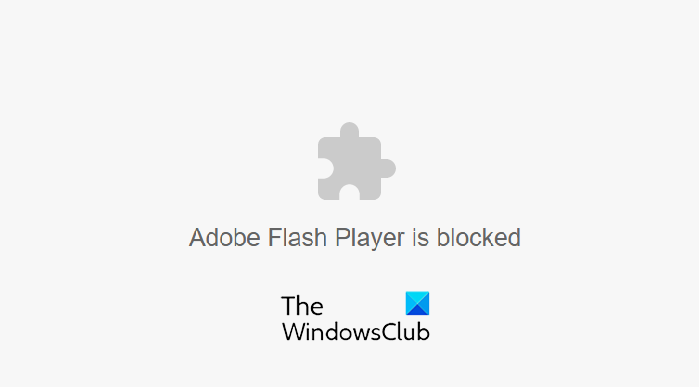



![[2023] 6 façons de copier / coller du texte brut sans formatage](https://media.techtribune.net/uploads/2021/03/5-Ways-to-Copy-Paste-Plain-Text-Without-Formatting-on-Your-Computer-shutterstock-website-238x178.jpg)






